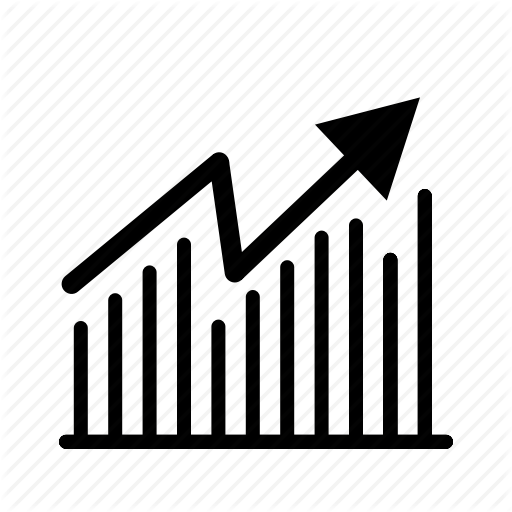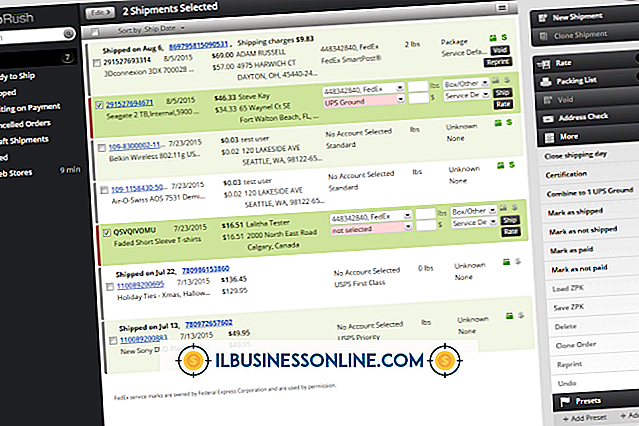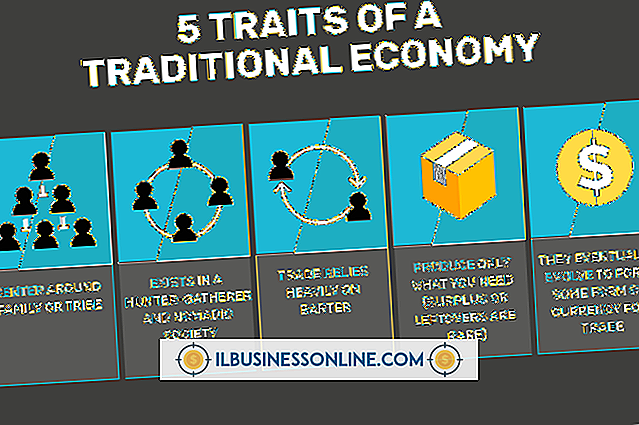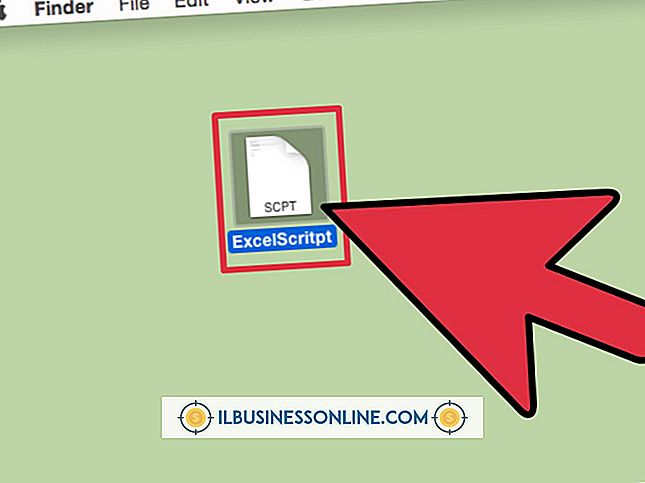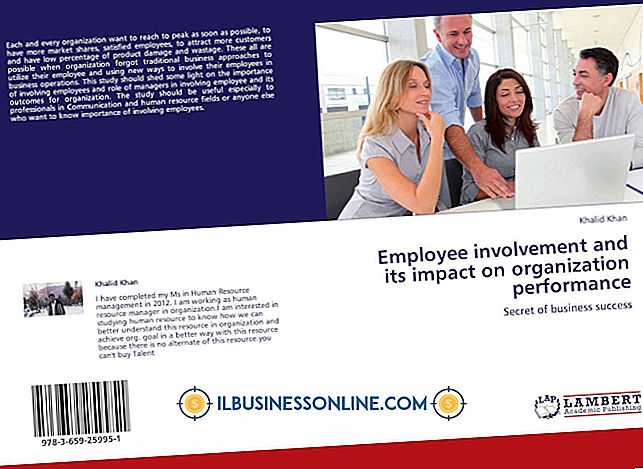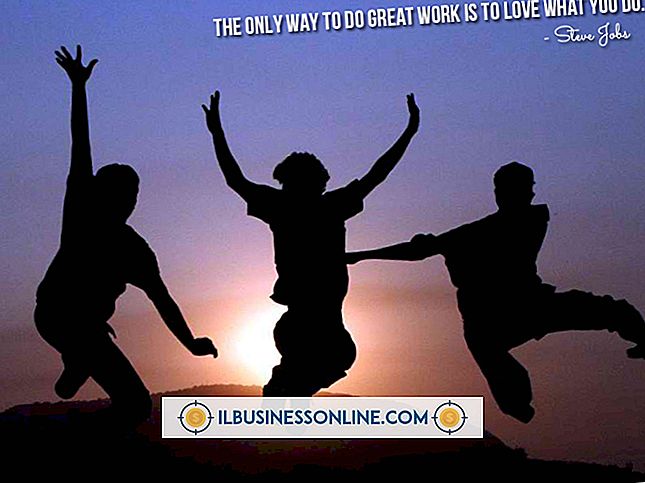FacebookでグループEメールの購読を中止する方法

Facebookのグループはあなたがプロジェクト、アイデアや製品を議論するために一緒に特定の友人や同僚を結ぶことを可能にします。 電子メール通知システムを使用すると、ソーシャルネットワーキングサイトにアクセスしなくても、グループの活動を最新に保つことができます。 時々これらの電子メールは迷惑であるか不便であるかもしれません。 これらの通知を受け取りたくない場合は、この設定をグループごとに変更できます。
1。
あなたのFacebookアカウントにログインして、サイドバーから関連するグループの名前をクリックしてください。 グループが表示されていない場合は、[詳細]リンクをクリックして参加しているすべてのグループを表示します。
2。
「通知」リンクをクリックしてください。 次に、[すべての投稿]を選択して、更新ごとに通知を受け取ります。 Facebookの友達が投稿した最新情報の通知を受け取る「友達の投稿」。 グループの活動に関する通知をまったく受信しない場合は、「Off」。 通知はFacebookのツールバーに(地球のアイコンで)表示され、あなたのEメール設定に応じてEメールをトリガーするかもしれません。
3。
ラベルの付いていない「歯車」アイコンをクリックしてFacebookのツールバーからドロップダウンメニューを開き、「アカウント設定」を選択します。 [通知]ページを開き、[メール]の見出しの横にある[編集]をクリックします。 ほとんどの電子メール通知をオフにするには、[アカウント、セキュリティ、およびプライバシーに関する通知のみ]を選択します。 Facebookにログインしてもグループアクティビティに関する通知は表示されますが、関連する電子メール警告は無効になります。
先端
- グループ通知と通知によってトリガーされたEメールには、別々の設定があります。 そのため、グループ通知を無効にして他の種類の通知に対して電子メールによる警告を送信したり、ほとんどの電子メールによる警告をオフにしながらグループ通知を適切な場所に保持したりすることができます。 また、必要に応じて、グループ通知と電子メール警告を無効にすることもできます。 グループに対して有効にした通知およびその他のアクティビティはログイン時にツールバーに表示されます。これらの通知が受信トレイに電子メールを表示するかどうかは、グループ設定ではなくアカウント設定によって異なります。
人気の投稿
組織の変更は、社内および社内外のすべての人に影響を及ぼします。 会社の幹部、経営陣、およびスタッフは、新しいビジネス方法に順応する必要があります。 この変更は、ベンダー、ビジネスパートナー、およびクライアントとのやり取りにも影響します。 効率的な変更管理ポリシーを実行するには、従業員を含む会社の各部からの関与が必要です。 顧客サービス あなたのスタッフは、古いポリシーから新しいポリシーへとスムーズに移行するために重要です。 包括的なスケジュールを含め、変化に対する顧客への通知方法を概説する従業員向けの計画を作成します。 たとえば、会社が新しい場所に移動する場合、スタッフは移動の少なくとも90日前に顧客への通知を開始し、その後2週間前に顧客への通知を開始する必要があります。 あなたのスタッフは、ビジネスが中断されないように、顧客がデータベースに必要な変更を加える手助けをする必要があります。 変更委員会 組織の変更に従業員が直接関与することは、適切な実施に不可欠です。 変更が計画段階にあるとき、変更によって影響を受ける部門のリストは編集されるべきです。 そのリストから、各部署の人々で構成される代表委員会を設置して、変更方針の策定をより効率的にすることができます。 従業員が計画の変更に直接関与するようになると、実行が容易になります。 テストグループ あなたの会社が事業を行う方法に影響を与え
続きを読みます
顧客による小売商品の盗難である万引きは、従業員の盗難の背後にある小売業者にとっての在庫損失の2番目の主な原因です。 顧客による万引きは、ビジネスに直接的および間接的な影響を及ぼします。 盗難の影響を最小限に抑えることは、小売の安全性、店舗のデザイン、および顧客サービスにおける重要な要素です。 減益 万引きの最も直接的な財務上の効果は、それがあなたの収入と利益に影響されることです。 万引きに失った各アイテムはあなたの店が買うのにお金がかかりますが、あなたはそれから収入を得ません。 あなたの商品コストは上がります、そして、大量の万引きはあなたの利益率、または収益を利益に変える能力に深刻な影響を与えます。 値上げ 多くの場合、あなたのビジネスが利益を得るのに続いて、あなたが顧客に提供する製品やサービスの値上げがあります。 これは、経済的な打撃を受ける以外に在庫の損失に対処するための唯一の選択肢です。 中小企業にとって、定期的な万引き問題のために価格を引き上げる必要性は、より大きな購買力を持つ大企業に対してすでに存在する不利益を考えると問題があります。 厳重なセキュリティ対策 収縮率が低いとき、すべてが典型的なビジネスでバラ色です。 万引きが慢性的な問題である場合は、厳重なセキュリティ対策を講じ、カスタマーサービスのトレーニングを拡大する必要があります。 セキュリティ対策を強化することは、協
続きを読みます
大小の企業は、女性、男性および子供が自分の肌をきれいにし、栄養を与え、状態を整えそして保護するのを助けるために入浴剤およびボディ製品を開発している。 あなたのビジネスが提供する製品について消費者を教育するのを助けることができるマーケティング計画を開発することはどんな風呂とボディブランドにとって不可欠なステップです。 あなたの製品をターゲット市場に宣伝するためのさまざまな方法を詳細に説明するマーケティングプランを選びました - オンラインおよびその他の場所。 美容ブロガーとつながる 忠実な美容製品のユーザーは、人気のある美容ブログからの情報を基にして、髪の毛や化粧品の最新の傾向から、新しく発売された入浴剤やボディ製品のラインナップに関する情報まですべてを見つけ出します。 リラックスしたお風呂の作り方、年齢を問わず体に潤いを与えるための最高のオイル、肌の愛し方などのトピックに関するゲストブログ投稿のヒントやアドバイスを書いて、美容ブログの読者へのアクセスを得ましょう。 通常、ゲストブロガーは自分がしていることの簡単な説明と自分のウェブサイトへのリンクを含むバイオを含めるようになります。 ゲストブログに加えて、ブログ投稿のスポンサーをしたり、あなたの聴衆が読む可能性が最も高い美容ブログの広告プレースメントを購入したりします。 美容ブロガーと連絡を取る前に、メディアキットを要求し、読者層がタ
続きを読みます
Eマーケティングは、費用対効果の高いサイバー広告メッセージを介して大量の潜在的顧客に到達するための迅速かつ効果的な方法へと発展しています。 e-マーケティングが効果的であるためには、潜在的な顧客にとって的を絞って有用でなければなりません。 あなたのeマーケティングが「スパム」または「迷惑メール」カテゴリに入らないように注意する必要もあります。 1。 ターゲット市場とターゲット人口統計を決定します。 これは効果的なマーケティングキャンペーンの最初のステップです。 あなたのターゲット市場はあなたの製品やサービスを促進するためにあなたがマーケティングしている人々の特定のグループです。 2。 ターゲットとなる人口統計に合わせて、eマーケティングのメッセージをデザインしましょう。 Eマーケティングのメッセージは、テキストのみを使用した単純で直接的なもの、またはビデオクリップ、埋め込みリンク、注目を集めるサウンドやグラフィックを組み込んだ複雑で活気のあるものにすることができます。 覚えておいて、メッセージがより複雑になればなるほど、それはデザインの観点からより高価になり、そしてそれは送信しそしてダウンロードするのにより長くかかるだろう。 3。 あなたのメッセージのコピーを作成してください。 最も効果的なeマーケティングキャンペーンの中には、単に製品やサービスを販売しようとするのではなく、潜在的な
続きを読みます
どんな職場環境でも最もイライラする側面の1つは、職場や会社にこだわっていないように見える人と仕事をすることです。 あなたがプロジェクトをやめようとしていて、あなたのキュービクルメイトが個人的な電話やソーシャルメディアに焦点を合わせているとき、あるいは仕事を終わらせるためだけに最小限の努力をするとき、それは失望させます。 あなたがリーダーでもマネージャーでもなくても、同僚に最善を尽くすように動機付けることができます。 模範を示します あなたの同僚をやる気にさせるためのおそらく最善の方法は前向きな例を設定することです。 前向きな姿勢で自分の仕事に取り組み、できる限り熱心に仕事をこなすことで、同僚に同じことをやる気にさせることができます。特に、仕事へのコミットメントによって賞賛、報酬、特別な任務を受けた場合。 競争は強力な動機です:あなたが定期的にボーナスやもっと知名度の高いプロジェクトを受けているなら、あなたの同僚はあなたに同じ利益を享受することを模倣したいかもしれません。 友情を築く 職場での職業的関係を維持することは重要ですが、それは職場でより非公式な関係、さらには友情さえも育てることができないという意味ではありません。 あなたの同僚があなたを人として知っているとき - 隣接する事務所の会計士としてだけではなく - 彼らは関係を傷つけないように彼らは彼らの仕事に余分な努力をする可能性
続きを読みます